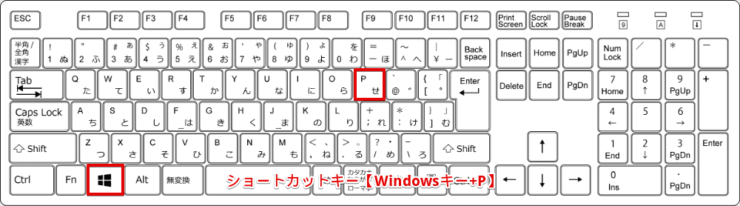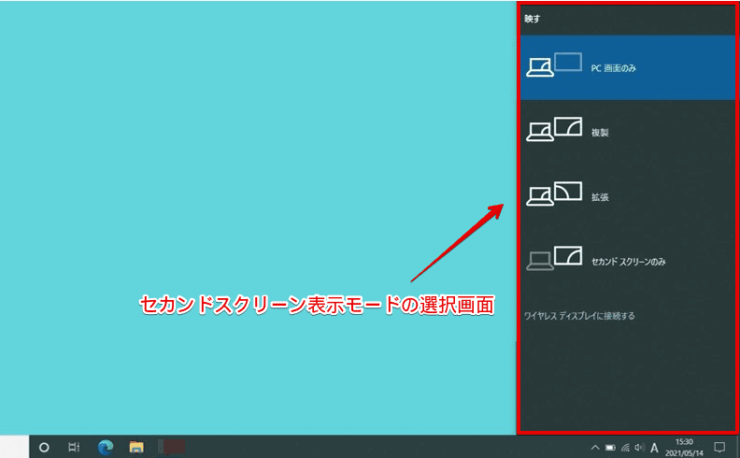ショートカットキー【Windowsキー+P】で、セカンドスクリーン表示モードの選択画面が表示されます。
もう1台のディスプレイやプロジェクター、テレビなどを接続した際に、『セカンドスクリーン表示モードの選択画面』からPC画面の表示モードを選択することができます。
Windows10のショートカットキー
【Windowsキー+P】: ウィンドウズキー + ピー
※本記事の画像は『OS:Windows10』を使用しています。
セカンドスクリーン表示モードを選択する方法
ショートカットキー【Windowsキー+P】を使って、セカンドスクリーン表示モードの選択画面を出しましょう。
【Windowsキー】と【P】を押します。
同時に押さなくてもゆっくり順番に押しながら、必ず2つのキーを押すようにしてください。
デスクトップ画面右側に、セカンドスクリーン表示モードの選択画面が表示されますので、下記の4つのモードから選択できます。
- PC画面のみ
- 複製
- 拡張
- セカンドスクリーンのみ
セカンドスクリーン表示モードの詳細説明については、こちら≫デスクトップの拡張機能を使ってみようで詳しく解説しているので、ぜひ参考にしてみてください。
また、ショートカットキー【Windowsキー+P】でセカンドスクリーン表示モードの選択画面が表示された状態で、【P】を1回押すと次の選択、【P】をもう1回押すとさらに次の選択へと切り替えることができます。
セカンドスクリーンを接続した際には、ぜひこのショートカットキー【Windowsキー+P】を活用しましょう。
タスクバー右端の[アクションセンター]ー[表示]からも同じのメニューが表示できるけど、ショートカットキーを使うと瞬時に操作できて便利だね。

Dr.オフィス